 Apple vytvořil Mac OS X, nejpokročilejší operační systém na světě, ze kterého vznik iOS. Postupem času se iOS vyvíjel, až dospěl do bodu, kdy se mohl jeho starší a větší sourozenec Mac OS X inspirovat. Inspirovat z jednoduchosti, rychlosti, lehkosti. Přesně takto prezentoval Steve Jobs nový operační systém Mac OS X 10.7 Lion. Pojďme se podívat co přináší první betaverze Mac OS X 10.7 Lion. Samozřejmě, abychom článek mohli napsat je potřeba čtenáře upozornit, že se jedná o soubor postřehů ze světových serverů, doplněné o naše vlastní názory, nikoli poznatky!. Mac OS X 10.7 Lion je sice teprve ve fázi první betaverze, zdá se nám ovšem rozumné popsat čtenářům vše, co nás zaujalo, nebo naopak zklamalo. Prosím berte však vše tak, že systém bude ve finální fázi za téměř půl roku, proto se odehraje ještě velké množství změn.
Apple vytvořil Mac OS X, nejpokročilejší operační systém na světě, ze kterého vznik iOS. Postupem času se iOS vyvíjel, až dospěl do bodu, kdy se mohl jeho starší a větší sourozenec Mac OS X inspirovat. Inspirovat z jednoduchosti, rychlosti, lehkosti. Přesně takto prezentoval Steve Jobs nový operační systém Mac OS X 10.7 Lion. Pojďme se podívat co přináší první betaverze Mac OS X 10.7 Lion. Samozřejmě, abychom článek mohli napsat je potřeba čtenáře upozornit, že se jedná o soubor postřehů ze světových serverů, doplněné o naše vlastní názory, nikoli poznatky!. Mac OS X 10.7 Lion je sice teprve ve fázi první betaverze, zdá se nám ovšem rozumné popsat čtenářům vše, co nás zaujalo, nebo naopak zklamalo. Prosím berte však vše tak, že systém bude ve finální fázi za téměř půl roku, proto se odehraje ještě velké množství změn.
Instalace
Apple nechal vývojáře nainstalovat Mac OS X 10.7 Lion buď na prázdný disk, kde jej mohou testovat, nebo také na stávající disk s Mac OS X 10.6 Snow Leopard. V případě, že zvolíte instalaci na disk s Mac OS X 10.6, příjdete o možnost přepnout se zpět do Snow Leoparda, ale získáte pouze Lion. Celá instalace trvá zhruba 15 minut (záleží na konfiguraci stroje) a po jejím dokončení máte Mac OS X 10.7 Lion k dispozici. Co je zajímavé, že se zatím nikdo nesetkal s aplikacemi, které jsou nekompatibilní s novým systémem. Vše funguje tak, jak pod stávající verzí a nejsou hlášeny žádné problémy. Nutné je podotknout zejména fakt, že ačkoliv se jedná o naprosto první verzi, která předchází finální verzi minimálně o 5-6 měsíců, systém je naprosto stabilní a vše funguje až neskutečně rychle. Minimální hardwarové požadavky pro Mac OS X 10.7 Lion jsou procesor Core 2 Duo a 2GB operační paměti.
Rychlost
Než se dostaneme k samotným změnám a novinkám v operačním systému, podívejme se ještě na rychlost, ta odpovídá rychlosti iOS. Pokud používáte SSD disk, získáte ze svého Macu rychlost iPadu nebo iPhone 4.V Docku nezobrazuje známé světýlko, které informuje o spuštění aplikace, není to ani potřeba, zkrátka kliknete a aplikace se načte téměř stejně rychle, jako kdyby byla minimalizovaná. Osobně mi příjde, že jsou také poprvé zcela použitelné Spaces, které se chovají jako multitasking v iOS, zkratka jne jednim gestem přejedete z plochy na plochu a pracujete. Dashboard díky tomu, že je mu věnována samotná plocha je načten zcela okamžitě a můžete s ním ihned pracovat. Dříve se stávalo, že například kalkulačka byla funkční až za 2-3 vteřiny, to nyní nehrozí!
Chcete Lion? Pořiďte si Magic Trackpad!
Pokud chcete využívat Mac OS X 10.7 Lion naplno a nebýt ničím omezováni, počítejte s tím, že budete potřebovat pracovat buď na MacBooku, nebo si koupit Magic Trackpad. Nový operační systém totiž nabízí rovnou 12 různých gest, které zkrátka ať se snažíte sebevíc na Magic Mouse neuděláte. Samozřejmě můžete vše provádět v kombinaci Magic Mouse + Apple Wireless Keyboard, to však není ono a práce bude oproti Snow Leopardu urychlena pouze částečně. Pokud však potřebujete v klidu psát ve full-screen textovém editoru a najednou vyhledat informaci na internetu, není nic jednodušího než posunout po Trackpadu čtyři prsty směrem na stranu a přejít na plochu, kde máte ve full-screen zobrazen internetový prohlížeč. To stejné platí pro funkce Exposé a Lunchpad.
Design
Změnit design Mac OS X nebylo žádoucí, nelze změnit něco co uživatelé používají několik let a navíc jim to vyhovuje. Apple však přesto chtěl přinést změny nejen technické, ale také vzhledové, proto sáhl po možnosti vyladit stávající design do takzvaně pixel-perfect výsledku. Vše v Mac OS X 10.7 Lion je „čisté“ jednoduché a přímé. Nemusíte nad ničím přemýšlet, nic hledat, šedé ikony ve Finderu, které se mohou zdát jako nudné řešení mají samozřejmě svůj smysl, dávají vyniknout aplikacím a dokumentům. Scroll posuvníky se zobrazí pouze při scrollování a to pouze formou tenké černé linky, stejné jakou obsahuje iOS. Všechny aplikace však toto nové zobrazení scrollbaru nepodporují a tak zatím co si užijete prohlížení contact listu v Adium nebo Skype s krásou iOS, web přes firefox bude stále hyzdit modrý scroll posuvník. Apple zkrátka chce, abyste viděli jen minimum z nastavení, přípon aplikací, stavového řádku a dalších zbytečností, které si však v případě potřeby můžete zobrazit. Osobně se mi Mac OS X 10.7 po grafické stránce velice líbí, dává mnohem více vyniknout samotným aplikacím, dokumentům a webovým stránkám, operační systém ustupuje do pozadí zájmu uživatelů. Uživatele nezajímá operační systém na kterém prohlíží internetovou stránku, zajímá ho daná stránka. Navíc pro uživatele iOS bude nyní přechod na platformu Mac OS X například z Windows mnohem snadnější než doposud, většinu prvků totiž budou již znát ze svých iPhone/iPod touch nebo iPadu.
Technická stránka věci
Aby Mac OS X 10.7 využíval dokonale potenciál nejnovějších procesorů, je kompletně přepracován do 64-bitů. To měl být již Snow Leopard a samotný systém také byl, ale další programy, které obsahoval již 64-bitové nejsou. Namísto toho po čisté instalaci Lionu, nenajdete v systému kromě jednoho ovladače USB portu nic, co by jelo v 32-bitovém režimu. Tím na Lion tedy musí zapomenout uživatelé prvních procesorů Intel, které Apple používal, ty totiž nemají 64-bitovou podporu. Nově je v Lionu zabudována také funkce Trim, kterou vyžadují SSD disky, tedy vyžadují pokud si svůj disk chcete užívat déle jak půl roku se stejnou rychlostí jako na začátku. Podpora sice je, ale například jeden z nejpopulárnějších SSD Disků pro Mac, Vertex II. od společnosti OCZ, není zatím systémem podporován a funkce Trim je neaktivní. Nově je také přepracována základní nabídka informací o vašem operačním systému a stroji, na kterém běží. Pod položkou More Info, nejprve naleznete sekce Overview – informace o Mac OS X a Mac, Displays – zobrazí připojené a aktivně využívané displeje včetně informací o rozlišení a aktivní grafické kartě. Storage – přehled místa na všech připojených discích, Memory – informace o využití slotů operační paměti a Battery. Nově je také například možné využít opravu disku bez nutnosti použití instalačního DVD s Mac OS X, tím se tedy jednoznačně Apple připravuje na možnost vynechání Superdrive mechaniky, doposud bylo bez instalačního DVD možné opravovat pouze práva disku, ne disk samotný. Zajimavostí je také například možnost zvolit si automatické obnovení všech spuštěných aplikací, včetně aktuálně rozpracovaných dokumentů po restartu Mac OS X. Pokud chcete restartovat systém například po Software Update, můžete tak učinit okamžitě, bez nutnosti zavírat a znovu spouštět aktivní aplikace.
Funkce
Apple přidal do Mac OS X 10.7 lion velké množství nových funkcí. V následujících odstavcích si představíme ty nejpodstatnější, které jsou nové nebo zcela předělané. Není potřeba zbytečně popisovat jednotlivé změny u Adress Book, iCal a dalších aplikací, které sice byly zcela přepracované, ale abyste pochopili hlavní změny, stačí se podívat na video v úvodu recenze. Vše co se vám zdálo složité, je nyní více podobné iOS. Například iCal je mnohonásobně přehlednější a snadněji se používá, to platí také u dalších aplikací, které Apple změnil. I aplikace které se na první pohled zdají stejné dostaly nové funkce, příklad za vše je QuickTime, který nyní umí nahrávat pouze vybranou část pracovní plochy, umí určovat rychlost přehrávání a další zajímavé vychytávky, které se velmi hodí! Stejné drobné, ovšem užitečné funkce zaznamenala většina aplikací, vždy jde hlavně o to, aby vše vypadalo lépe a rychleji se používalo. Mac OS X 10.7 Lion je clkově co se nových funkcí týká zaměřen zejména na rychlost práce se systémem. Zajímavou funkcí, která by mohla naznačovat příchod dotykových strojů, na kterých poběží Mac OS X 10.7 lion je možnost zvolit z menu speciální znak. Menu s nabídkou se vám objeví , pokud déle podržíte klávesu písmenka, jenž může obsahovat nějaké diakritické znaménko.
Lunchpad
Jedna z mála funkcí, které Steve Jobs společně s Philem Schillerem prezentovali již na keynote Back to Mac. Jedná se o obdobu ploch z iOS, ve výsledku budete funkci využívat zejména při spouštění aplikací, které nepoužíváte tak často, aby zaujaly čestné místo v Docku. Funkce je spíše efektní, než efektivní. Pokud totiž aplikaci používáte denně, mátej ji v Docku, pokud ji používáte vyjímečně, je defakto jedno jestli spustíte Lunchpad, nebo otevřete v docku složku aplikace. Samozřejmě v Lunchpadu je hledání pohodlnější a rychlejší, ovšem že by v tom byl až takový rozdíl co se rychlosti týká jsem si nevšiml. Spíše jde o to, že máte velmi dobrý přehled a veškeré aplikace vidíte vedle sebe. Přecházení mezi plochama je rychlejší než na iPadu a samozřejmě po vzoru iOS máte možnost vytvářet složky, které lze také pojmenovat, určovat pozici ikony v Lunchpadu a vytvářet další plochy. Osobní názor je takový, že se jedná o krásnou funkci, jejíž hlavní výhodou oproti kliknutí na složku aplikace je fakt, že ji lze vyvolat gestem! Můžete tak pouze pohybem prstu spustit Lunchpad a vybrat aplikaci jenž hledáte, namísto klikání na ikonu Applications v docku.
Auto Save
Nejlepší a nejužitečnější funkce, kteoru jsem na Mac OS X 10.7 Lion nalezl je ta nejprimitivnější věc na světě. Auto Save, tak se nazývá funkce, díky které již nikdy nemusíte mít strach, že bude psát článek dvakrát, že budete muset dělat grafiku dvakrát, nebo že budete muset jakoukoliv práci někdy opakovat z důvodu pádu nebo ukončení aplikace bez toho, aniž byste si nejdříve dokument uložili! Auto Save automaticky ukládá veškeré změny v editovaném dokumentu po každé změně, je jedno zda napíšete v textovém editoru deset řádek, nebo jedno písmeno, vždy je vše uloženo. Pokud pak chcete soubor uložit sami a vyexportovat jej, stačí klasicky zvolit Save as.
AirDrop
Naprostou novinkou pro Mac OS X je funkce AirDrop, musím hned na začátku uznat, že se Apple nesmírně povedla! Funkce funguje zcela jendoduše. Pokud máte v blízkosti svého Macu další Mac s operačním systémem Mac OS X 10.7 lion, jednoduše jej vidíte v AirDrop okně, kde se zobrazí všechny takové stroje. Pokud chcete poslat někomu z vašich kamarádů v blízkosti soubor, stačí jej přetáhnout nad ikonku konkrétního počítače v AirDrop okně a pustit. Následně se na počítači příjemce objeví nabídka, kde může soubor uložit, uložit a otevřít, nebo nepříjmout. Co je zatím menší zádrhel je fakt, že po odeslání souboru a potvrzení přijetí trvá zhruba dvě vteřiny, než se soubor začne přenášet, což například u Skype funguje bez zdržení a okamžitě. Konečně jsem se poprvé setkal za celou svoji počítačovou zkušenost s tím, že dojde kamarád s MacBookem, bude chtít mé fotky nebo jiné soubory a nemusíme řešit ani target mód ani USB disk, stačí přetáhnout soubory do okna AirDrop a okamžitě je má! Podle posledních zjištění navíc není potřeba být připojen na stejné Wi-Fi síti, vše funguje i takzvaně P2P, to však nemám potvrzeno. Navíc představte si jak jedete v autobuse, holka co se vám libí sedí o dvě sedadla vedle a má v ruce Mac, stačí jen poslat vizitku a okamžitě se dáte do řeči, úžasná funkce!
Mission Control
Apple v této funkci spojil funkce Exposé a Spaces do jedné, díky které stačí pouze gestem vyvolat Mission Control a okamžitě vidíte všechny spuštěné aplikace, jejich otevřená okna + nově také všechny pracovní plochy Spaces. Co je velmi efektní je fakt, že pokud například přehráváte video, nebo stahujete něco z internetu, při vyvolání Misson Control vše vidíte a máte přehled nad tím, kolik času například zbývá ke stažení souboru. Pokud používáte více displejů, aplikace a plochy se vždy ukáží na daném displeji, funkce Misson Control nezdružuje všechny aplikace na jeden displej, ale zobrazení rozloží na všechny používané displeje. Okna každé aplikace jsou sezařeny zasebou tak, aby bylo možné kliknout na každé okno a tím na něj přejít. V Mission Control vidíte jako jednu pracovní plochu také Dashboard. Jedná se o opravdu velice užitečnou „fíčurku“ zejména pokud používáte více ploch a potřebujete se zorientovat, kde vlastně kterou aplikaci používáte.
Mail 5
Pokud se v recenzi věnujeme nejpodstatnějším novinkám, nelze opomenout nový Mail 5, který jako by z oka vypadl Mail aplikaci pro iPad. Mail je nyní rozdělen na tří sloupce, první má klasické menu pro složky, jako například příchozí/odchozí pošty, druhé obsahuje přijaté maily seřazené podle odesilatele. Zkrátka každý odesilatel který vám kdy napsal mail je v prostředním sloupci. V posledním sloupci, který je úplně v pravo se pak nachází všechny maily, které jste od konkrétní osoby dostaly. Inspirace v iPadu je tedy naprosto jasná již podle rozdělení, nyní se nově také nestahují přílohy automaticky, ale pokud je chcete stáhnout musíte povolit stažení přílohy v konkrétním mailu. Bohužel pokud máte od jednoho uživatele více mailů, nevidíte, zda jste na konkrétní mail již odepsali nebo ne, jelikož značka označující, že jste na mail poslali odpověď se zobrazuje v prostředním sloupci u jména uživatele. Bohužel však pouze v případě, že vám poslal jeden mail na který bylo odpovězeno. Jakmile máte například ve složce s jedním uživatelem od něho 10 mailů, nevidíte na který jste odepsali, což doufám že je jen chyba, kterou Apple opraví co nevidět! Přece jen je však možnost jak zobrazit na který konkrétní mail jste odepsali, pod každým jménem sdružujícím maily od daného odesilatele je malá šipečka, kterou lze vyvolat zobrazení všech mailů, ty již obsahují značku informující o odpovědi. Mail nabízí velkou řadu možností řazení doručených mailů, upřímně je však občas velký problém se ve všem vyznat a osobně se bojím, že na nějaký mail budu zapomínat odepsat. Možná si tento fakt uvědomil i Apple, proto zvýšil počet barevných vlaječek, kterými lze označit mail z jedné na sedm. Aplikace Mail 5 na mě působí velmi pěkným dojmem co se designu týká, na práci s ní si je však potřeba zvyknout. Ze začátku vám může Mail 5 připadat velmi nepřehledný a zmatečný, pokud jste nepoužívali mail na iPadu. Pokud jej znáte z iPadu, máte na svém Mac OS X okamžitě ten stejný mail jako na iPadu a zvyknete si jistě hned. Aplikace má také spoustu novinek, jako lepší integraci poznámek nebo označování mailů, to by však vydalo na samostatný článek. Někteří uživatelé si však stěžují na to, že takové grafické zpracování a řazení mailů je vhodné opravdu pouze pro iPad, nebo maximálně 15″ displej MacBooku, ale na 24″ případně 27″ Apple LED Cinema display se nehodí, což je částečně také můj názor.
Resumé
Mac OS X 10.7 Lion je skutečně nový operační systém postavený na základech Mac OS X a iOS. Pokud obě platformy od Apple používáte již nějakou tu dobu, budete jasně cítit jak se vzájemně ovlivnily a doplnily. Troufám si říci, že Apple tak získá mnoho uživatelů, kteří používali iPhone/iPod touch nebo iPad v kombinaci s PC a báli se přechodu na platformu Mac OS X zejména kvůli neznámému prostředí. Nyní již po prvním spuštění budete poznávat prvky z iOS prostředí, které vám umožní si na Mac OS X okamžitě zvyknout. Co mě osobně mrzí je fakt, že Apple ještě více zjednodušil již tak jednoduché ovládání Macu, ovšem nezapracoval na zjednodušení nastavení například mailových účtů a dalších věcí, které stále potřebují alespoň základní znalost práce s počítačem. Apple zapracoval na tom, aby byl systém více přístupný běžným uživatelům, bohužel budou stále potřebovat čas od času radu někoho zkušenějšího. Systém ovšem ani nevylučuje uživatele, kteří o něj rádi pečují a vrtají se v něm. Podle mě došlo k ideálnímu kompromisu mezi jednoduchostí a možností přizpůsobení. Mac OS X 10.7 Lion se mi líbí, hodně líbí a již se těším na plnou verzi!
*Samozřejmě abychom článek mohli napsat je potřeba čtenáře upozornit, že se jedná o soubor postřehů ze světových serverů, doplněné o naše vlastní názory. Zdroje některých informací naleznete pod článkem. Mac OS X 10.7 Lion je sice teprve ve fázi první betaverze, zdá se nám ovšem rozumné popsat čtenářům vše, co nás zaujalo nebo naopak zklamalo. Prosím berte však vše tak, že systém bude ve finální fázi za téměř půl roku, proto se odehraje ještě velké množství změn.


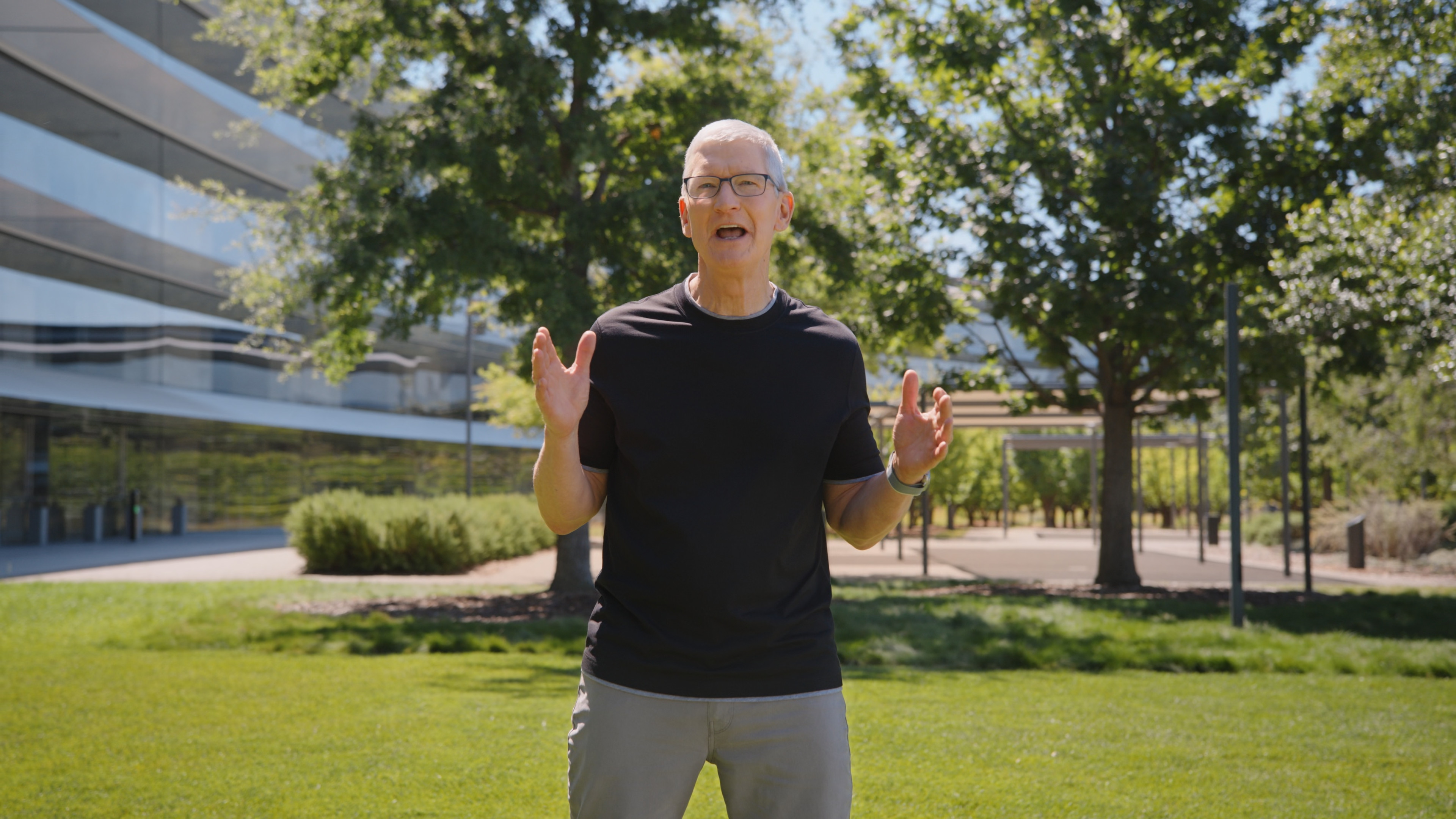





Pěkný :) asi do toho půjdu… jen bych chtěl poznamenat, že AirDrop není žádná extra novinka, už dávno jdou mezi Macy posílat soubory i přes Bluetooth (stačí kliknout na Bluetooth v MenuBar, potom najet na nějaké zařízení v Devices a kliknout na Send File…), což je mnohem pohodlnější. :)
krátké postřehy:
Aplikace, které mají s 10.7 problémy:
– dropbox (hlásí nepodporovanou verzi OS)
– evernote (nehlásí nic, ale padá)
Mission control:
přehazuje si plochy jak chce, po ploše 1 následuje plocha 7, atd…
mnohem horší je, že v mission control, respektive v miniaturizovaných náhledech ploch je vidět jen jedno, největší okno aplikací, nikoliv alá exposé zminimalizovaný všechny
Za nejzajímavější považuju quicklook v spotlightu, to je vážně pecka!!!
co sa tyka dizajnu, nepaci sa mi, ze apple pomaly vypusta farebnost z okien..ci aplikacia vynikne alebo nie, radsej by som bol, aby napriklad farebne prevedenie „ikoniek“ vo finderi, ako je meno uzivatela, applications, documents etc, ostalo tak ako teraz, a aby jedinou farebnou vecou nebol len samotny semafor na ovladanie okna.. podobne ako to spravili aj na itunes, i ked tam mi to sedi.. neviem, moje pocity su viac-menej zmiesane a co tak pozeram na ten lion, dlho sa budem musiet presviedcat aby som ho vymenil za SL
„Dashboard díky tomu, že je mu věnována samotná plocha je načten zcela okamžitě a můžete s ním ihned pracovat.“
SUPER na toto sa tesim, pretoze nechapem preco sa to neinicializuje pri starte systemu uz teraz – to cakanie je neprijemne tak dufam ze sa to teraz zlepsi.
doplnění krátkých postřehů od Ondřeje:
Aplikace, které mají s 10.7 problémy:
– dropbox (hlásí nepodporovanou verzi OS). Potvrzuji, lze jednoduše „patchnout“ a vše opět funguje. Jako dočasné řešení to funguje.
– evernote (nehlásí nic, ale padá)
– různé pluginy emailu (příkladně: widemail, growmail, atp.)
Mission control:
– přehazuje si plochy jak chce, po ploše 1 následuje plocha 7, atd. Opět potvrzuji, pravděpodobně se bude jednat o BUG v developerské verzi.
– mnohem horší je, že v mission control, respektive v miniaturizovaných náhledech ploch je vidět jen jedno, největší okno aplikací, nikoliv alá exposé zminimalizovaný všechny. Souhlasím tzn. Exposé & Spaces zklame ty, kteří rádi využívali více pracovních ploch s náhledem na všechny plochy (příkladně 4×4) tak jak je SL. Nový přepracovaný design je nepřehledný a zdžuje při práci (můj subjektivní názor). Pokusím se s tím skamarádit (nutnost omezit pracovní plochy tak na polovinu) a pokud to bude pro mě neřešitelné jsou dvě možnosti 1) back to SL 2) ohnout původní dock.app
Krom výše uvedeného zatím překvapivě zajímavé, obzvlášť mail 5. Z něho jsem nadšen, konečně umí konverzace a je přehledný.
„Tím na Lion tedy musí zapomenout uživatelé prvních procesorů Intel, které Apple používal, ty totiž nemají 64-bitovou podporu.“
To plati pro Core 2 Duo, ktere davali v roce 2006 do iMacu a MacBooku? A co treba prvni MacPro z roku 2006? Ty maji podle specifikace 64bit Xeony – nicmene SL se mi na tom v plne 64bit modu spustit nepodarilo.
Super článek, díky moc za něj! Bych nevěřil, že se toho dá tolik z jiných serverů dočíst :-) Jen lehké upozornění – funkce se jmenuje Launchpad, Lunchpad by bylo něco jiného…
ta funkce je Launchpad a ne Lunchpad, leda ze by jste si dal MacBook pod vas obed a pak by jste z nej mel lunchpad :)
Dobrý den, chtěl bych se zeptat. Mohu nainstalovat na verzi 10.6.6 snow leopard přímo verzi 10.7 Lion. Takže mi zůstanou všechna data a nastavení atd.
Samozřejmě jsem obeznámen s právnimi info. ohledně instalace 10.7…
ještě mám technickej dotaz. Instalce nejde provést přímo z HDD na kterém je dmg soubor. Musím si vypalit DVD nebo pužit externí HDD nebo je možnost nainstalovat Lion přimo ze snow leoparda ? Děkuji moc za info.
Díky za preview (to by se pak za recenzi mohl považovat i sám výpis nových funkcí na Apple.com).
„Překlep“ Lunchpad 6x za sebou lehce pobavil (stát se to může každému :)
Len doplnim ze nie cely system je v 64bit tietonie su: iTunes, DVDplayer, Grapher, Podcast Capture.
Bodka v docku tam samozrejme je len ju je potrebne zapnut. Ale celkom pekne ze na bielom 2.13 GHz so 4 GB ram je FREE 1,2 GB ram
zabudol som napisat ze mi tam bezalo v tom case cca 40 programov naraz.
Super článek, i super beta, je to znát, ale funguje to, chce to jen trochu trpělivosti:) Líbí se mi funkce, která automaticky restartuje mac po pádu, často jsem tápal, jak donutit mac ukončit aplikaci a tak, chce to znát některé klávesové zkratky a občas jsem si připadal jako na svém vaiu, kde dlouhé držení poweru nebylo výjimkou, při násilném vypnutí. Možná, že toto díky této funkci odpadne. Také se mi líbí, že v bootcampu je možné stanout a nahrát na optické médium či jinou paměť podporu microsoftu pro windows. Trochu nezvyk pro mě i pro Romana je orientace scrolování:) Při přechodu z iPhone na iPad nebyl problém, ale u macbooku, kde jsem měl tuhle funkci už od začátku, jsem teď měl problémy a sem tam roluji do druhého směru než na iOS zařízeních, což u Lionu je chyba, protože ten je s iOS v tomhle shodný:) Líbí se mi nový iChat, který je udělaný trochu po vzoru nového Skype, ale zjišťuji, že jak se při častějším restartu přihlašuje častěji, tak je pak po určitý čas blokován s přihlášením, asi je zmaten, ale nejspíše je to způsobeno serverem icq než samotným iChatem. Těším se na další aktualizace, podobně jsem v minulosti testoval Vistu i sedmičku, kde mám svůj účet, který mi dovoluje být jejich „testerem“ a je krásné pozorovat, jak se něco, co má potenciál a pár chybek zlepšuje k dokonalému, jen tak dál, ale u Applel vím, že prostě nezklame, nemůže;-) Dík za postřehy v recenzi, něco jsem našel a něco je tu pro mě nového, není nad to, si s někým předat zkušenosti:)
Ještě doplním, že označení ikon docku, zda jsou minimalizované a nebo nespuštěné mi chybí, rád totiž ukončuji aplikace, u kterých vidím, že berou více výkonu, což se podepíše na výdrži baterie. Také mi trochu chybí možnost vše minimalizovat tak, abych viděl položky a soubory na ploše, asi by se toho dalo najít víc, snad tedy vše z dobrých vlastností „starého“ systému nezmizí, ale naopak zůstanou zachované i dobré vlastnosti nového systému:)
Zdravím Vás, chtěl jsem Vám jen sdělit vlastní zkušenosti ohledně 10.7.
Použil jsem instalaci přimo z 10.6.6.
A po 3 dnech používaní jsem zjistil, že je nestabilní spoustu app:
Opera
Movist
SKype
potom to hlasií nějaký vadný font, kvuli kterému padá Opera.
Stále se mi zobrazuje nějaky prázdný obdelník.
Máte podobné problémy ?
Doporučuji všem, aby neinstalovali formou upgrade z verze 10.6, ale provedli klasickou čistou instalaci Lionu, ušetříte si nejspíše výše uvedené problémy:) Jinak skrývání je možné značit „diodou“ stejně jako v předchozí verzi, budete mít tedy možnost dále odlišovat zavřený program od minimalizovaného, máte tedy přehled, která aplikace stále vytěžuje procesor a která ne, tím, že vidíte na první pohled, zda je spuštěna či není. Fajn věc pro menší RAM a hlavně pro korekci zbytečného vytěžování procesoru.
Jose Nepřijel : čistou instalací máš namysli instalaci bez obnovení ze zálohy ?
Trochu víc info prosím.
Dále jsem narazil na nepřijemnou věc. Nevím proč, ale za žádnou cenu se nemohu připojit do svého internet bankingu u KB.
Jelikož u windows se stahoval Java applet a u Mac OS X, to má být již součástí systému, tak nevím jak se na 10.7 dostat na svůj účet.
Software update – nic neřeší jak je v nápovědě.
No díky za info, toho jsme si nikde nevšiml.
Doufám, že to nějak vyřeší buď z jedné nebo druhé strany.
Thomas: Žádnou obnovu jsem nedělal, takže mě se osvědčila opravdu čistá instalace, doinstalování všech programů na které jsem zvyklý. Netuším, jak obnova ze zálohy funguje, co se vše obnovuje, co zůstává, takže víc asi neporadím. Při upgradu z 10.6 systém trpěl častým zamrzáním, pády docku a jinými věcmi. Ale je to beta, tak jsem to chápal. Pak jsem zkusil čistou a systém je na tom daleko lépe. Vyzkoušejte, uvidíte.
Je nutné, když vlastním Macbook i iMac, kupovat pro oba stroje OS X Lion zvlášť? Nebo lze systém nějak převést např. přes Time machine?
Používám lion teprve 3dny,ale nemohu si ho vynachválit vše funguje bezvadně soubory jsou lehce rozpoznateln operace jednoduché jaké koli konfigurace zatím bez chyb jednoduše řečeno DOPORUČUJI,